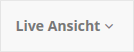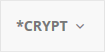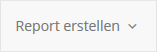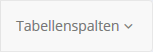Menüleiste
Die Menüleiste befindet auf allen Seiten mit einer Tabellenansicht. Sie ist ist das erste Element unterhalb der Kontrollleiste. Die Menüleiste besteht aus unterschiedlichen Buttons, die entweder in Form eines Symbols oder Textlinks erscheinen und beim anklicken Aktionen ausführen oder weitere Menüs mit Einstellungen öffnen.

Der Button Filter-Einstellungen auf der linken Seite öffnet ein Menü zum Anzeigen und Bearbeiten von Filtereinstellungen, das sich beim anklicken unterhalb der Menü-Leiste öffnet.
Sind für die aufgerufene Seite Systemfilter oder eigene Filtereinstellungen gespeichert, wird rechts ein Button zur Auswahl der Filter eingeblendet (Filter laden).
Daneben können mit dem Menü Report erstellen Datensätze als PDF oder Excel exportiert werden, über das Menü Tabellenspalten wird ein Menü zum Editieren der Tabellenansicht geöffnet werden.
Es gibt je nach Seite unterschiedliche Symbole mit folgenden Funktionen:
| Menü für Mehrfachauswahl In diesem Menü kann die Auswahl zurückgesetzt werden. Je nach Seite gibt es weiterhin die Option, ausgwählte Einträge zu löschen oder es werden weitere, seitenspezifische Optionen angeboten. 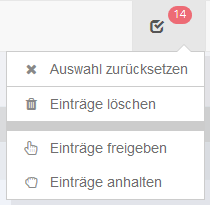 |
| Tabelle aktualisieren |
| Eintrag erstellen Öffnet ein Popup zum anlegen eines neuen Eintrags. Diese Funktion findet sich nur in den Rubriken Stammdaten, Konfiguration und Automatisierung. |
| Importieren |
| Timer Konfiguriert eine automatische Aktualisierung der Tabellen- oder Seiteninhalte. Ein rotes Icon bedeutet, dass ein Timer für diese Seite aktiv ist. |
| Ansicht und Filter zurücksetzen Entfernt wie der Button daneben alle Filtereinstellungen, geladenen Filter und in die Schnellsuche eingegebene Begriffe. Neben einem Zurücksetzen auf die erste Seite der Ansicht werden weiterhin alle Tabelleneinstellungen wie Sortierung, Spaltenbreite, Auswahl und Reihenfolge der Spalten und die Anzahl der Einträge pro Seite auf die im System und in den Einstellungen gespeicherte Grundkonfiguration zurückgesetzt Ist in den Einstellungen ein Standardfilter für die aktuelle Tabelle definiert, wird dieser geladen. |
 | Server (nur in der Rubrik "Automatisierung") |
| Reorg (nur in der Rubrik Monitoring) |
| Keystore auswählen Die Funktion gibt es nur auf der Seite Zertifikate in der Rubrik Stammdaten |
| Report erstellen Mit diesem Menü kann ein Report der per Checkbox oder FIlter ausgewählten Datensätze erstellt werden. Mögliche Formate sind PDF oder Excel. |
| Tabellenspalten Öffnet ein Menü um Tabellenspalten ein- und auszublenden, sowie deren Sortierung zu ändern. |